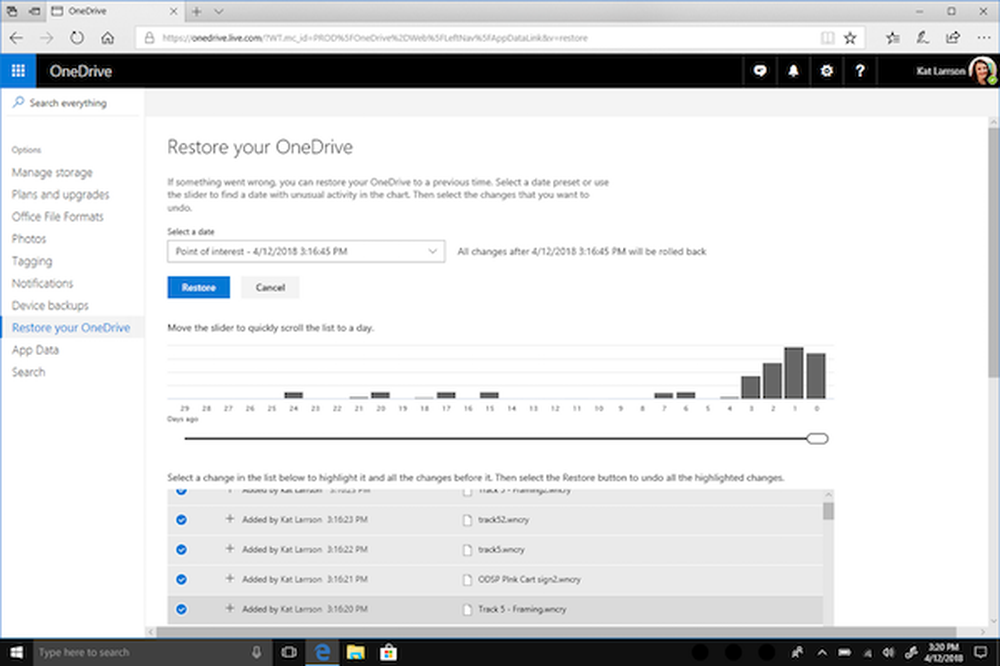Use OneNote para tomar notas en una reunión de Outlook programada o en Skype Empresarial

Una nota es una herramienta útil para crear listas de tareas y guardar tus ideas. Además, puede usar la aplicación con Outlook o Skype for Business y asociar sus notas con sus eventos programados. Esto le ayuda a mantenerse aún más organizado y productivo con la herramienta robusta. La publicación de hoy se centra en una forma de usar OneNote para tomar notas en una reunión programada de Outlook o Skype for Business con OneNote. Aquí hay un consejo para tomar notas de una mejor manera y guardarlas en la web..
Tomando notas en OneNote para una reunión de Outlook programada o Skype for Business
Esto es extremadamente útil al programar una reunión para un grupo de Office 365 con el escritorio de Outlook 2016 y si desea incluir notas de la reunión en OneNote.
Tomando notas en Outlook 2016
Inicie Outlook 2016. Abra la reunión de la que desea tomar notas..
Seleccione la pestaña Reunión y seleccione 'Notas de la reunión'.

Allí, en el cuadro de diálogo Notas de la reunión visible, realice una de las siguientes acciones -
- Para compartir sus notas de la reunión con otros, elija Compartir notas con la reunión.
- Para tomar notas solo como referencia, seleccione 'Toma notas por tu cuenta'.
A continuación, en el 'Seleccionar ubicación ' en el cuadro de diálogo de OneNote, elija una sección para las nuevas notas y haga clic en Aceptar.
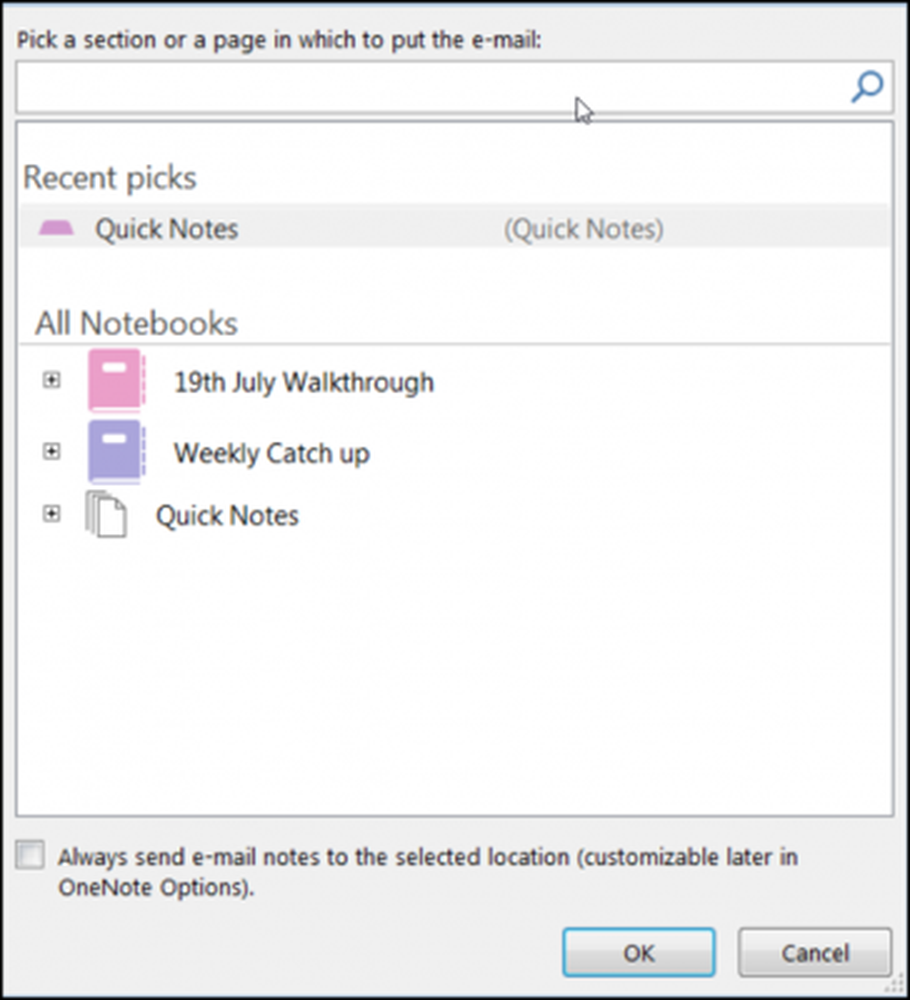
Tomando notas en Skype para empresas
Skype for Business es un cliente de mensajería instantánea utilizado con Skype Empresarial Server o con Skype Empresarial en línea.
Para iniciar una reunión en línea en Skype for Business, haga clic en la flecha desplegable de 'Opciones'Menú y realice una de las siguientes acciones para iniciar una reunión en línea con alguien.
- Enviar un mensaje instantáneo
- Iniciar una llamada de audio o video
- Elija Reunirse ahora
Al confirmar la acción, aparecerá una ventana de reunión..
Cuando se ve, seleccione 'Presente'icono (visible como monitor de computadora) y, en la ventana que aparece, haga clic en'Mis notas'.
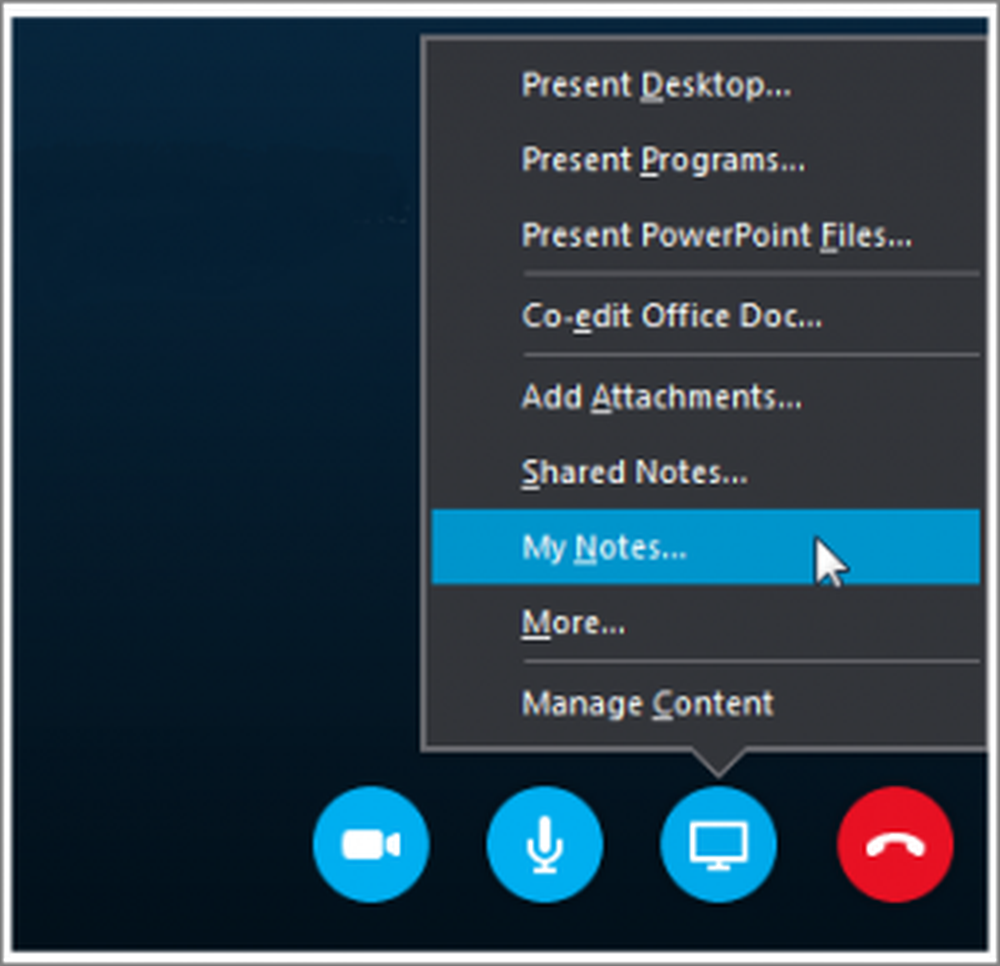
Después de eso, en el Seleccione la ubicación en OneNote cuadro de diálogo, elija una sección para la nueva página de notas y presione el botón OK.

La nueva página se vinculará automáticamente a su conversación de Skype for Business y otros participantes de la reunión podrán ver sus notas. Si es necesario, pueden agregar sus entradas y colaborar en tiempo real..
Espero que encuentre útil este consejo.